삼성폰을 덜 지루하게 보이게 하는 7가지 간단한 방법

고가의 삼성 갤럭시가 시중에 나와 있는 다른 휴대폰과 똑같을 필요는 없습니다. 몇 가지만 수정하면 더욱 개성 있고, 스타일리시하며, 독특하게 만들 수 있습니다.
지난 몇 년 동안 많은 모바일 운영 체제가 앱 호환성 및 제한으로 인해 실패했습니다. 앱 없이 휴대폰이나 태블릿을 사용하는 능력은 매우 제한적입니다.
AndroidOS 기기에 영향을 미치는 오류 및 결함에 대해서도 마찬가지입니다. 운영 체제는 다양한 응용 프로그램을 지원하지만 해결하지 않으면 스마트폰을 거의 쓸모 없게 만들 수 있는 오류가 발생할 수 있습니다. 그렇다면 Android 기기에서 앱을 다운로드하거나 설치하지 않는 경우 어떻게 해야 할까요?
이 도움말에서는 Android 기기에 앱 설치로 바로 돌아갈 수 있도록 몇 가지 문제 해결 단계 및 수정 방법을 안내합니다.
Android 기기가 앱을 다운로드하거나 설치하지 않음
Google Play 스토어는 매우 안정적이므로 심각한 문제가 발생하는 경우는 드뭅니다. 하지만 지금 당장 앱을 다운로드할 수 없다면 어딘가에 문제가 있는 것입니다. 보다 직관적인 솔루션으로 이동하기 전에 먼저 확인해야 할 몇 가지 사항을 검토해 보겠습니다.
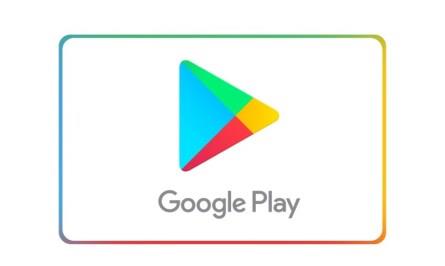
앱을 다운로드할 수 없는 경우 먼저 목록에서 다음 항목을 확인하세요.
이제 빠른 수정 기본 사항을 다루었으므로 Play 스토어에서 애플리케이션을 다운로드해 보세요. Android 기기에서 여전히 앱을 다운로드하거나 설치할 수 없는 경우 시도해 볼 수 있는 몇 가지 해결 방법은 다음과 같습니다.
여유 공간 확인
장치 문제를 해결할 때마다 기본 사항부터 시작하는 것이 좋습니다. 다운로드는 다운로드에 사용할 수 있는 공간에 따라 달라집니다. 대부분의 앱은 몇 메가바이트에 불과하지만 일부는 더 큽니다. 장치에 충분한 공간이 있습니까? 새 물건을 추가하기 전에 봄맞이 대청소를 해야 하나요?
먼저 다음 단계에 따라 기기의 저장용량을 확인하세요.
참고 : Android 인터페이스는 제조업체 및 버전에 따라 다르기 때문에 자습서에서는 모든 사용자에게 적용되는 일반적인 세부 사항을 다룹니다.

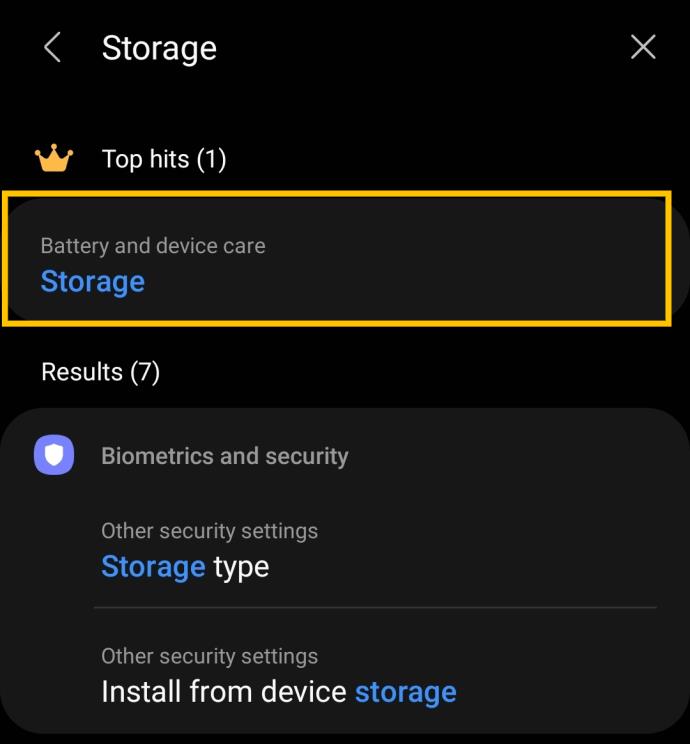
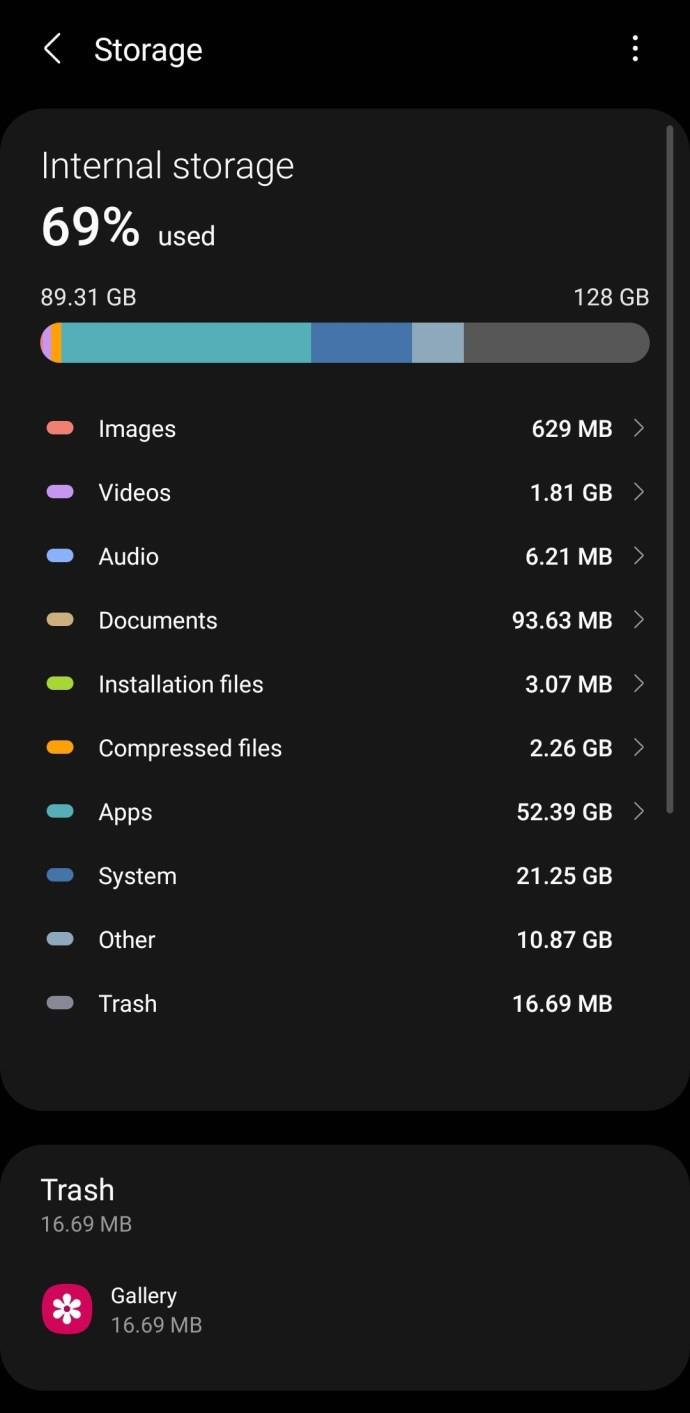
저장 공간이 가득 찬 경우 앱 을 탭하고 삭제할 앱을 선택한 다음 제거 를 탭하여 거의 사용하지 않는 애플리케이션을 빠르게 삭제할 수 있습니다 .
이제 Google Play 스토어로 돌아가서 원하는 앱을 다시 다운로드해 보십시오. 그러나 스토리지가 충분한 경우 더 많은 솔루션을 계속 읽으십시오.
네트워크 확인
위에서 간단히 언급했지만 네트워크 연결은 앱 다운로드 기능과 많은 관련이 있습니다. 다운로드가 정말 느려지거나 전혀 진행되지 않는 경우 인터넷 연결을 자세히 살펴보겠습니다.
어떻게 앱을 다운로드하든지(Wi-Fi 또는 셀룰러 데이터 사용) 연결된 네트워크의 강도가 연결을 유지하기에 충분한지 확인하세요. WiFi가 혼잡하거나 범위를 거의 벗어났거나 신호 막대가 한두 개만 있는 경우 더 나은 위치에 있을 때까지 기다렸다가 앱을 다운로드하는 것이 좋습니다.

네트워크 연결 문제가 있다는 첫 번째 지표 중 하나는 웹사이트와 앱이 제대로 로드되지 않는다는 것입니다. 휴대전화의 브라우저를 사용하거나 앱이 이미 있는 경우 속도 테스트를 실행하여 안정적인 연결을 확인할 수 있습니다 .
Wi-Fi를 사용 중인 경우 셀룰러 데이터로 전환해 보십시오. 또는 사용 가능한 경우 다른 Wi-Fi 네트워크를 사용해 볼 수 있습니다. 셀룰러 데이터가 유일한 옵션인 경우 Android 기기의 설정 에서 백그라운드 데이터 사용이 켜져 있는지 확인하세요.
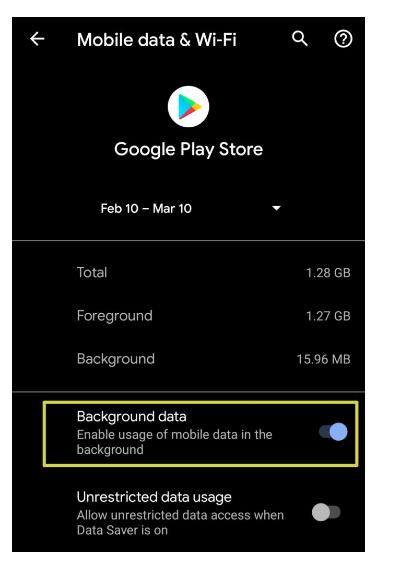
장치 재부팅
소프트웨어 문제를 해결하는 가장 간단하고 효과적인 방법 중 하나는 장치를 다시 시작하는 것입니다. 아마도 귀하의 문제는 단순한 결함으로 인한 것일 수 있습니다. 재부팅하면 전화기에서 처리 중이던 모든 코드가 삭제되고 다시 시작됩니다. 새 프로세스가 메모리에 로드되고 오류 없이 앱을 다운로드할 수 있습니다.
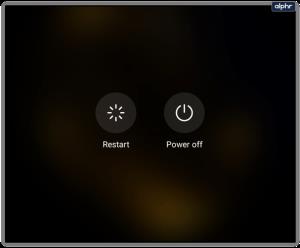
시간 및 날짜 설정 확인
인증은 Google Play 및 다운로드 서버에서 장치를 인증하기 위해 정확한 시간이 필요한 모바일 프로세스입니다. 대부분의 전화기는 날짜와 시간을 네트워크와 자동으로 동기화하지만 확인할 가치가 있습니다.
OS가 올바른 시간대에 있는지 확인하기만 하면 됩니다. 맞다면 다음으로 넘어가세요. 그렇지 않은 경우 수정하거나 자동으로 설정하십시오. 방법은 다음과 같습니다.


Google Play 스토어 캐시 지우기
이 모든 단계를 수행한 후에도 Android 기기에서 앱을 다운로드하거나 설치하지 않으면 스토어 캐시를 삭제하는 것이 좋습니다. 캐시는 Google Play 스토어가 사용하거나 작동하는 데 필요한 모든 데이터를 저장하는 임시 저장소입니다. 손상될 수 있으므로 확인하는 것이 좋습니다.
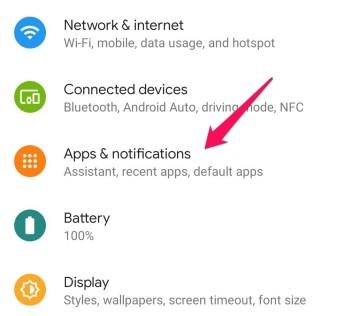

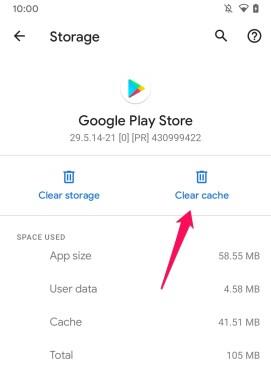
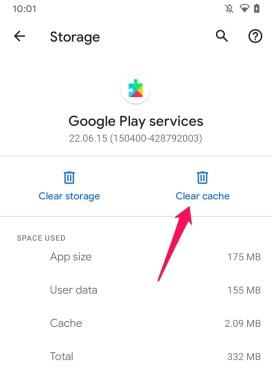
Google Play 스토어 권한 변경
권한은 일반적으로 자동으로 설정되므로 항상 조정할 이유가 없습니다. 그러나 여기까지 했는데도 여전히 앱을 다운로드하거나 설치할 수 없다면 시도해 볼 가치가 있습니다.
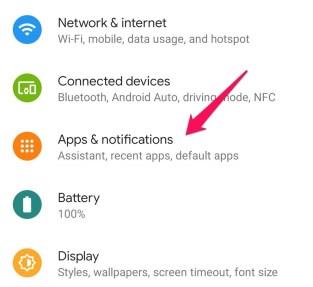
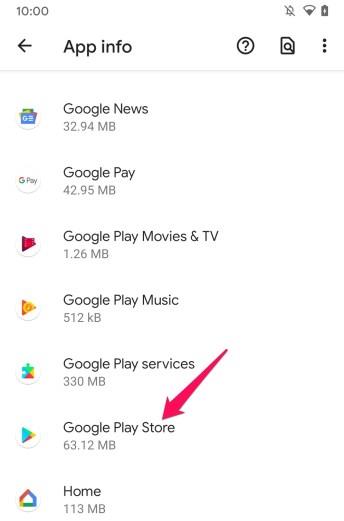
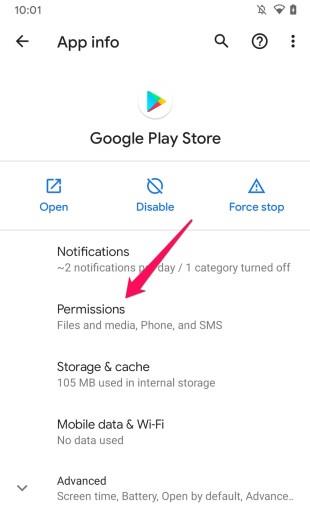
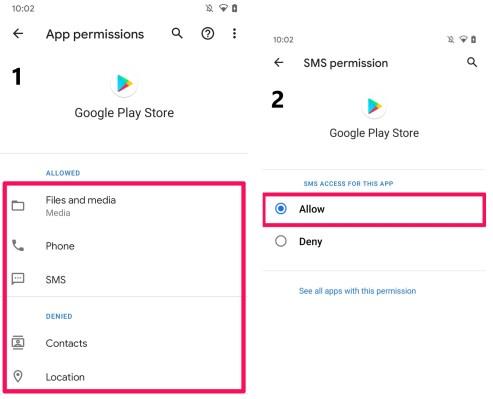
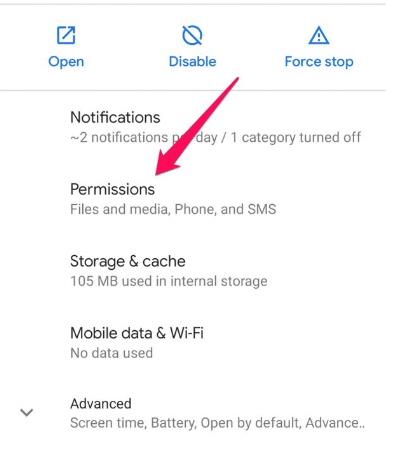
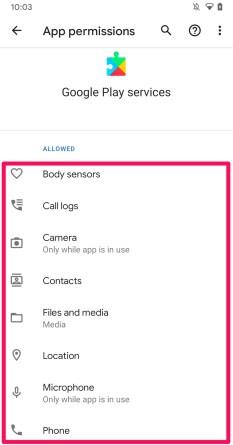
일부 보안 앱은 이러한 설정에 영향을 미쳐 Google Play 스토어가 제대로 작동하지 못하게 합니다. 이러한 모든 서비스에 액세스하지 않으려면 테스트 후 서비스를 끌 수 있습니다.
Google Play 업데이트 제거
소프트웨어 업데이트가 새로운 문제를 일으키는 경향이 있다는 것은 비밀이 아닙니다. Play 스토어 관련 문제가 소프트웨어 업데이트 이후에 시작된 경우 최신 버전을 제거할 수 있습니다. 경우에 따라 이전 버전의 소프트웨어로 되돌리기만 하면 문제를 해결할 수 있습니다.
Google Play 스토어 업데이트를 제거하는 방법은 다음과 같습니다.
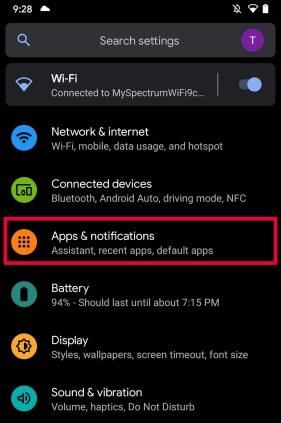
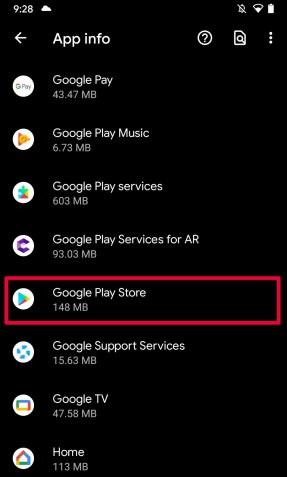
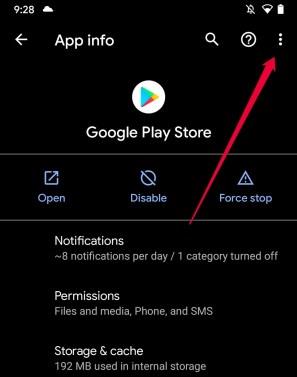
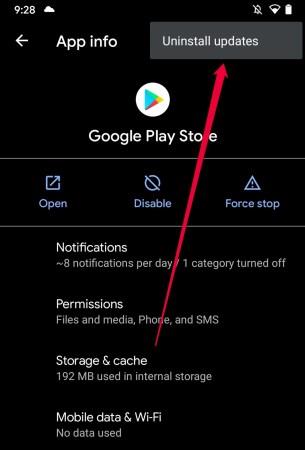
이제 Play 스토어를 다시 시작하고 앱 다운로드를 시도하십시오.
자주 묻는 질문
특히 Google Play 스토어와 같은 주요 기능을 사용할 수 없는 경우 기기에 문제가 있는 것은 재미가 없습니다. 여전히 질문이 있으면 계속 읽으십시오.
Android 기기에서 실수로 Google Play 스토어를 삭제한 경우 어떻게 해야 하나요?
Google Play 스토어는 대부분의 Android OS 기기에 사전 로드된 애플리케이션입니다. 앱 서랍과 홈 화면을 뒤져도 작은 Play 스토어 아이콘을 찾을 수 없을 것입니다. 기본 Google Play 스토어 앱과 함께 제공되지 않은 AndroidOS 기기를 사용하지 않는 한 좋은 소식은 실제로 앱을 삭제하지 않았다는 것입니다.
기기에서 더 이상 Google Play 스토어 앱을 찾을 수 없는 경우 수행할 작업은 다음과 같습니다.
1. 설정을 열고 앱 및 알림을 누릅니다 .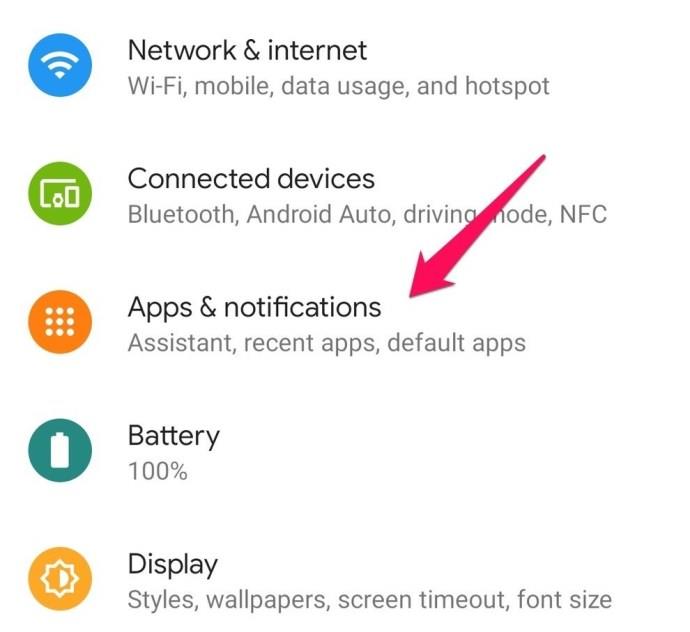
2. Google Play 스토어가 보일 때까지 목록을 아래로 스크롤합니다 . 그런 다음 탭하십시오.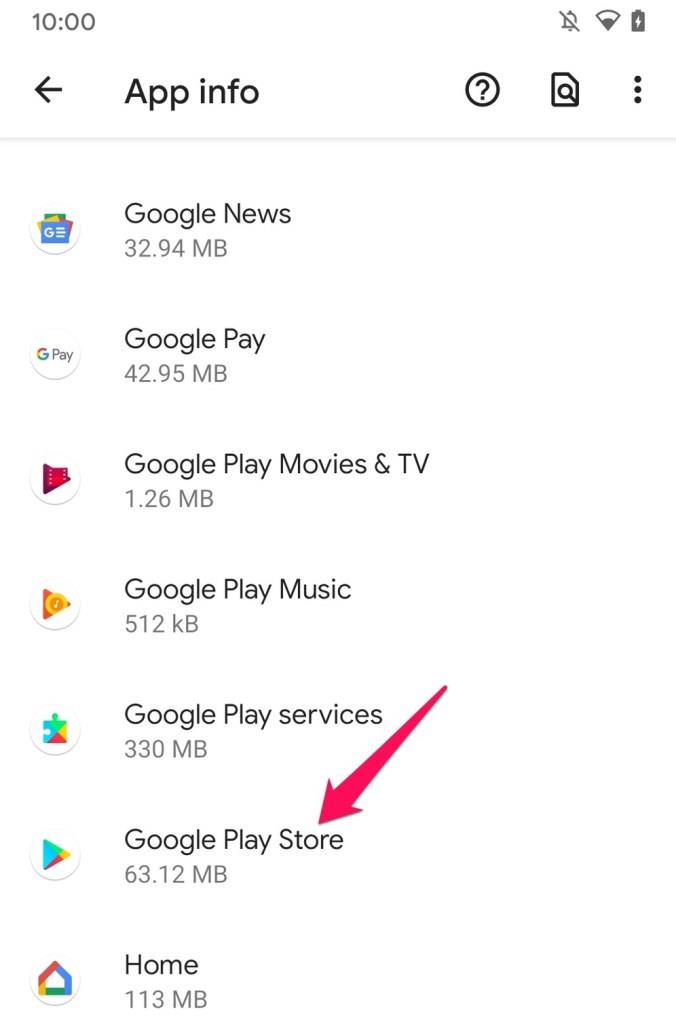
3. 이 새 페이지 하단에 켜기 또는 활성화 옵션이 표시됩니다 . 탭하세요.
4. 앱 서랍으로 이동하여 Google Play 스토어를 검색합니다. 표시되어야 하지만 홈 화면에 다시 추가해야 합니다.
Google Play 스토어 앱이 사라진 경우 앱이 삭제된 것이 아니라 사용 중지되었기 때문일 수 있습니다.
앱을 업데이트할 수 없으면 어떻게 해야 합니까?
다른 Play 스토어 문제 중에서 애플리케이션 업데이트를 방해하는 오류가 발생할 수 있습니다. Android 운영 체제는 Google Play 스토어에 의존하여 대부분의 애플리케이션을 업로드합니다. 위에 나열된 대부분의 단계는 이 문제와 앱을 설치할 수 없는 경우에 적용할 수 있습니다. 그러나 추가 단계로 해당 앱을 강제 종료해야 합니다.
Android에서 애플리케이션을 강제로 중지하는 방법은 다음과 같습니다.
1. 기기에서 설정을 열고 앱 및 알림을 탭합니다 .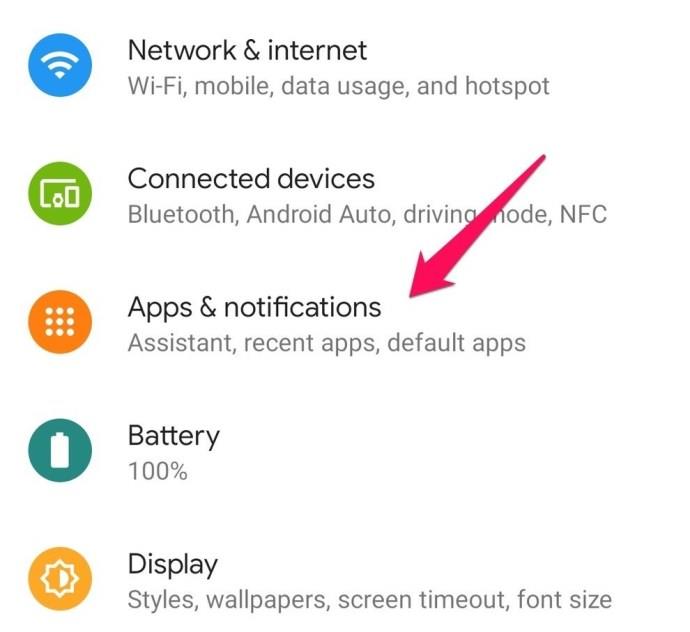
2. 문제가 있는 앱을 누른 다음 오른쪽에서 강제 종료를 누릅니다.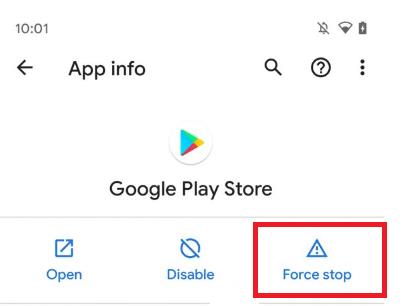
이제 응용 프로그램을 다시 업데이트하십시오. 나열된 단계 중 어느 것도 작동하지 않으면 번거로운 앱을 제거하고 다시 설치할 수 있습니다. 그러나 개발자가 앱을 더 이상 지원하지 않는 경우가 있습니다. Google Play 스토어로 이동하여 개발자 업데이트가 있는지 확인하세요.
Android 기기가 앱을 다운로드하거나 설치하지 않는 경우 위 단계 중 하나가 도움이 될 것입니다. 다운로드를 작동시키는 다른 방법을 알고 계십니까? 그렇다면 아래에서 알려주세요!
고가의 삼성 갤럭시가 시중에 나와 있는 다른 휴대폰과 똑같을 필요는 없습니다. 몇 가지만 수정하면 더욱 개성 있고, 스타일리시하며, 독특하게 만들 수 있습니다.
그들은 iOS에 지루함을 느껴 결국 삼성폰으로 바꿨고, 그 결정에 대해 전혀 후회하지 않습니다.
브라우저의 Apple 계정 웹 인터페이스를 통해 개인 정보 확인, 설정 변경, 구독 관리 등의 작업을 할 수 있습니다. 하지만 여러 가지 이유로 로그인할 수 없는 경우가 있습니다.
iPhone에서 DNS를 변경하거나 Android에서 DNS를 변경하면 안정적인 연결을 유지하고, 네트워크 연결 속도를 높이고, 차단된 웹사이트에 접속하는 데 도움이 됩니다.
내 위치 찾기 기능이 부정확하거나 신뢰할 수 없게 되면, 가장 필요할 때 정확도를 높이기 위해 몇 가지 조정을 적용하세요.
많은 사람들은 휴대폰의 가장 성능이 떨어지는 카메라가 창의적인 사진 촬영을 위한 비밀 무기가 될 줄은 전혀 예상하지 못했습니다.
근거리 무선 통신(NFC)은 일반적으로 몇 센티미터 이내로 서로 가까운 거리에 있는 장치 간에 데이터를 교환할 수 있는 무선 기술입니다.
Apple은 저전력 모드와 함께 작동하는 적응형 전원 기능을 선보였습니다. 두 기능 모두 iPhone 배터리 사용 시간을 늘려주지만, 작동 방식은 매우 다릅니다.
자동 클릭 애플리케이션을 사용하면 게임을 하거나, 애플리케이션이나 기기에서 사용 가능한 작업을 할 때 별다른 작업을 하지 않아도 됩니다.
사용자의 요구 사항에 따라 기존 Android 기기에서 Pixel의 독점 기능 세트가 실행될 가능성이 높습니다.
이 문제를 해결하려면 꼭 좋아하는 사진이나 앱을 삭제해야 하는 것은 아닙니다. One UI에는 공간을 쉽게 확보할 수 있는 몇 가지 옵션이 포함되어 있습니다.
우리 대부분은 스마트폰 충전 포트를 배터리 수명 유지에만 사용하는 것처럼 생각합니다. 하지만 그 작은 포트는 생각보다 훨씬 더 강력합니다.
효과가 없는 일반적인 팁에 지쳤다면, 조용히 사진 촬영 방식을 변화시켜 온 몇 가지 팁을 소개합니다.
새 스마트폰을 찾고 있다면 가장 먼저 눈에 띄는 것은 바로 사양서입니다. 성능, 배터리 수명, 디스플레이 품질에 대한 정보가 가득 담겨 있습니다.
다른 출처에서 iPhone에 애플리케이션을 설치할 경우, 해당 애플리케이션이 신뢰할 수 있는지 수동으로 확인해야 합니다. 그러면 해당 애플리케이션이 iPhone에 설치되어 사용할 수 있습니다.












